
Vous souhaitez avoir un émulateur Android sur votre PC pour tester des applications ? Ou encore en développer ? Alors suivez ce tuto pas à pas et vous y arriverez aisément !
Une fois le téléchargement fini, lancez l'application en ouvrant le fichier "SDK Setup.exe".
Le logiciel va se lancer et télécharger les fichiers utiles au SDK. Si vous avez un message d’erreur du type "Failed to fetch url…" ou bien que rien ne se passe pendant plusieurs minutes, c’est que vous allez devoir forcer le programme à utiliser http au lieu de https.
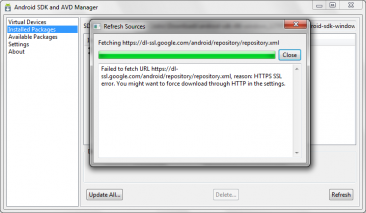
Pour cela, fermez la page "Refresh sources", ensuite faites "annuler" pour quitter la fenêtre. Cliquez ensuite sur Settings à gauche, et cochez la case "Force https://… sources to be fetched using http://…"
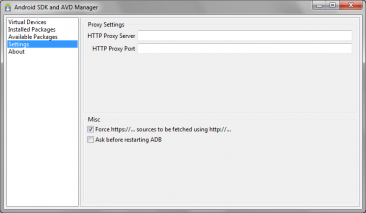
Ensuite, enregistrez les modifications et relancez le logiciel. Normalement, tout devrait marcher, si c'est le cas, vous devriez avoir ceci :
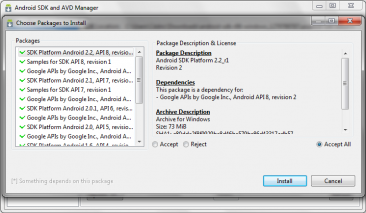
Choisissez les packages que vous souhaitez installer:
- Si vous voulez juste tester l’émulateur Android 2.0, alors désélectionnez tout à l’exception de “SDK Platform Android 2.0. API 5, revision 1” en sélectionnant chaque élément et en sélectionnant l’option "Reject".
- Installez le tout si vous désirez créer des applications plus tard.
Cliquez enfin sur "Install selected".
Si, tout comme dans le tuto, vous avez decidé d'installer le tout, alors cela peut prendre un certain temps en fonction de votre bande passante, donc patientez.
Création d'une "Virtual Machine"
Allez dans "virtual devices" à gauche, puis cliquez sur "new...", un menu devrait apparaitre :
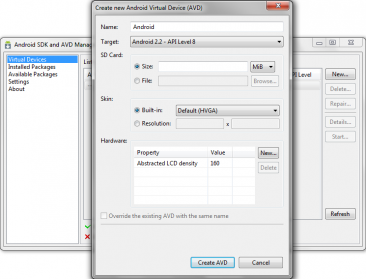
Voici les entrées à mettre :
- Name : le nom que vous souhaitez donner à votre machine virtuelle
- Target : sélectionnez "android 2.0 API level 5"
- SD Card : laissez sur "size" et sélectionnez la taille de la carte SD virtuelle que vous voulez
- Skin : pour émuler un smartphone tel que le "HTC Dream, le HTC Magic ou le HTC Hero", laissez par défaut. Pour émuler un "Motorola Droid", sélectionnez "WVGA 854". Pour tout autre terminal, sélectionnez "Resolution" et mettez la résolution de l'androphone souhaité
Une fois fini, cliquez sur Create AVD, puis patientez quelques instant.
Lancement de la "Virtual Machine"
Pour finir, cliquez sur "Start...", une nouvelle fenêtre s'ouvre donc, cliquez alors sur "launch".
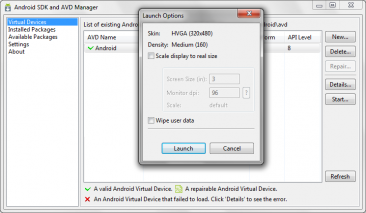
Si tout s'est bien passé, vous devriez alors voir apparaître cette fenêtre ci-dessous. Patientez quelques instants, la première mise en place peut prendre un petit peu de temps.
Vous voilà maintenant arrivé sur le bureau de votre système d'exploitation Android fraîchement installé ! Vous pouvez lancer le navigateur, utiliser les applications de bases ou en installer pour les tester.
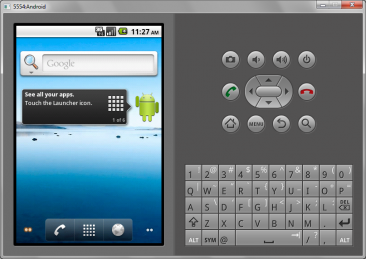
Merci à Dragoon1010 d'avoir proposé ce tutoriel.
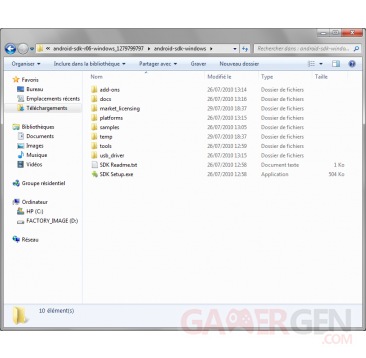
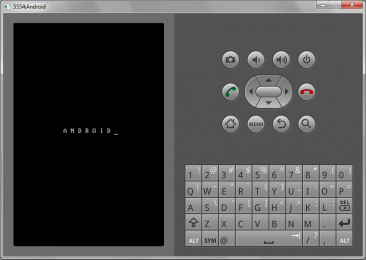
Commenter 17 commentaires
Bon j'vois pas trop d'utilité pour moi donc ... je télécharge même si j'sais pas ce que je vais en faire xD
"emulator: ERROR: no search paths found in this AVD's configuration.
Weird, the AVD's config.ini file is malformed. Try re-creating it."
supprime ta machine virtuelle et recréer en une
Si ça ne marche pas, tu n'as pas d'accent dans ton nom d'utilisateur système ? Par exemple moi la session sous laquelle je suis comporte un "é" dans le nom et à cause de l'accent quand je créais la machine virtuelle ça ne voulait pas se lancer, obligé de passer par une autre session ou mettre les dossiers nécessaires dans "dossiers partagés" ou sur une clé USB pour pas que ça passe par le dossier de ma session...
+ 1, par contre ce n'est pas aussi fluide que sur mon HTC Desire
Il me semble que oui !
Petit soucis, après téléchargement du SDK pour Windows, quand je lance le SDK_Setup.exe, une fenetre noir apparait et se ferme immédiatement ... ?
Je suis sur windows 7 32bits, j'ai essayer de télécharger la V7 dispo sur le site de l'éditeur, même problème ... est-ce qu'il y a un problème avec win7 ?
merci,
bonne soirée la team ^^